Apache Cassandra
O conector do Apache Cassandra permite realizar operações de inserção, exclusão, atualização e leitura em um banco de dados do Cassandra.
Antes de começar
Antes de usar o conector do Apache Cassandra, faça o seguinte:
- No seu projeto do Google Cloud, faça o seguinte:
- Verifique se a conectividade de rede está configurada. Para informações sobre padrões de rede, consulte Conectividade de rede.
- Conceda o papel do IAM roles/connectors.admin ao usuário que está configurando o conector.
- Conceda os seguintes papéis de IAM à conta de serviço que você quer usar para o conector:
roles/secretmanager.viewerroles/secretmanager.secretAccessor
Uma conta de serviço é um tipo especial de Conta do Google destinada a representar um usuário não humano que precisa ser autenticado e autorizado a acessar dados nas APIs do Google. Se você não tiver uma conta de serviço, será necessário criar uma. O conector e a conta de serviço precisam pertencer ao mesmo projeto. Para mais informações, consulte Como criar uma conta de serviço.
- Ative os seguintes serviços:
secretmanager.googleapis.com(API Secret Manager)connectors.googleapis.com(API Connectors)
Para entender como ativar os serviços, consulte Como ativar serviços.
Se esses serviços ou permissões não tiverem sido ativados no seu projeto, você precisará ativá-los ao configurar o conector.
- Para informações sobre como configurar a autenticação, consulte Configurar a autenticação.
Configurar o conector
Uma conexão é específica a uma fonte de dados. Isso significa que, se você tiver muitas fontes de dados, precisará criar uma conexão separada para cada uma. Para criar uma conexão, faça o seguinte:
- No console do Cloud, acesse a página Integration Connectors > Conexões e selecione ou crie um projeto do Google Cloud.
- Clique em + CRIAR NOVO para abrir a página Criar conexão.
- Na seção Local, escolha o local da conexão.
- Região: selecione um local na lista suspensa.
Para conferir a lista de todas as regiões com suporte, consulte Locais.
- Clique em PRÓXIMA.
- Região: selecione um local na lista suspensa.
- Na seção Detalhes da conexão, faça o seguinte:
- Conector: selecione Apache Cassandra na lista suspensa de conectores disponíveis.
- Versão do conector: selecione a versão do conector na lista suspensa de versões disponíveis.
- No campo Nome da conexão, insira um nome para a instância de conexão
Os nomes de conexão precisam atender aos seguintes critérios:
- Os nomes de conexões podem usar letras, números ou hifens.
- As letras precisam ser minúsculas.
- Os nomes das conexões precisam começar com uma letra e terminar com uma letra ou um número.
- Os nomes das conexões não podem exceder 49 caracteres.
- Como opção, insira uma Descrição para a instância de conexão.
- Se quiser, ative o Cloud Logging e selecione um nível de registro. Por padrão, o nível de registro é definido como
Error. - Conta de serviço: selecione uma conta de serviço que tenha os papéis necessários.
- Opcionalmente, defina as Configurações do nó de conexão:
- Número mínimo de nós: digite o número mínimo de nós de conexão.
- Número máximo de nós: digite o número máximo de nós de conexão.
Um nó é uma unidade (ou réplica) de uma conexão que processa transações. Mais nós são necessários para processar mais transações para uma conexão e, por outro lado, menos nós são necessários para processar menos transações. Para entender como os nós afetam os preços do conector, consulte Preços dos nós de conexão. Se você não inserir qualquer valor, por padrão, os nós mínimos serão definidos como 2 (para melhor disponibilidade) e os nós máximos serão definidos como 50.
- Keyspace: Cassandra Keyspace
- Outra opção é clicar em + ADICIONAR MARCADOR para adicionar um rótulo à conexão na forma de um par de chave-valor.
- Clique em PRÓXIMA.
- Na seção Destinos, insira os detalhes do host remoto (sistema de back-end) ao qual você quer se conectar.
- Tipo de destino: selecione um Tipo de destino.
- Para especificar o nome do host ou o endereço IP de destino, selecione Endereço do host e insira o endereço no campo Host 1.
- Para estabelecer uma conexão particular, selecione Anexo de endpoint e escolha o anexo necessário na lista Anexo de endpoint.
Para estabelecer uma conexão pública com os sistemas de back-end com mais segurança, considere configurar endereços IP de saída estáticos para suas conexões e configure as regras de firewall para autorizar apenas os endereços IP estáticos específicos.
Para inserir outros destinos, clique em +ADICIONAR DESTINO.
- Clique em PRÓXIMA.
- Tipo de destino: selecione um Tipo de destino.
-
Na seção Autenticação, insira os detalhes da autenticação.
- Selecione um Tipo de autenticação e insira os detalhes relevantes.
A conexão do Apache Cassandra é compatível com os seguintes tipos de autenticação:
- Nome de usuário e senha
- Clique em PRÓXIMA.
Para entender como configurar esses tipos de autenticação, consulte Configurar autenticação.
- Selecione um Tipo de autenticação e insira os detalhes relevantes.
- Revisão: revise os detalhes de conexão e autenticação.
- Clique em Criar.
Configurar a autenticação
Digite os detalhes com base na autenticação que você quer usar.
-
Nome de usuário e senha
- Nome de usuário: o nome de usuário do Apache Cassandra que vai ser usado para a conexão.
- Senha: o Secret do Secret Manager que contém a senha associada ao nome de usuário do Apache Cassandra.
Exemplos de configuração de conexão
Tipo de conexão de autenticação básica
| Nome do campo | Detalhes |
|---|---|
| Local | us-central1 |
| Conector | apachecassandra |
| Versão do conector | 1 |
| Nome da conexão | apache-cassandra-vm-conn |
| Ativar Cloud Logging | Sim |
| Conta de serviço | SERVICE_ACCOUNT_NAME@PROJECT_ID.iam.gserviceaccount.com |
| Banco de dados | test-google-cloud |
| Esquemas navegáveis | |
| Número mínimo de nós | 2 |
| Número máximo de nós | 50 |
| Ativar SSL (configuração SSL) | Não |
| Tipo de destino | Endereço do host |
| Host | 192.0.2.0 |
| Porta | PORT |
| Nome de usuário | NOME DE USUÁRIO |
| Senha | SENHA |
| Versão do secret | 1 |
Se o SSL estiver desativado na instância do Cassandra, não será possível usar a autenticação básica com nome de usuário e senha. Se o SSL estiver ativado na instância do Cassandra, gere um certificado SSL, ative o SSL na conexão do Cassandra e especifique o certificado público ou privado.
Se o SSL estiver ativado na instância do PSC, outros tipos de autenticação não vão funcionar. Ative o SSL na conexão do Cassandra e especifique o certificado público ou privado.
Tipo de conexão PSC
| Nome do campo | Detalhes |
|---|---|
| Local | us-central1 |
| Conector | apachecassandra |
| Versão do conector | 1 |
| Nome da conexão | apache-cassandra-vm-conn-psc |
| Ativar Cloud Logging | Sim |
| Conta de serviço | SERVICE_ACCOUNT_NAME@PROJECT_ID.iam.gserviceaccount.com |
| Banco de dados | DATABASE_NAME |
| Esquemas navegáveis | |
| Número mínimo de nós | 2 |
| Número máximo de nós | 50 |
| Configuração SSL | Não |
| Tipo de destino | Endereço do host |
| Host | 192.0.2.0 |
| Porta | PORT |
| Nome de usuário | NOME DE USUÁRIO |
| Senha | SENHA |
| Versão do secret | 1 |
Tipo de conexão SSL
| Nome do campo | Detalhes |
|---|---|
| Local | us-central1 |
| Conector | apachecassandra |
| Versão do conector | 1 |
| Nome da conexão | apache-cassandra-vm-conn |
| Ativar Cloud Logging | Sim |
| Conta de serviço | SERVICE_ACCOUNT_NAME@PROJECT_ID.iam.gserviceaccount.com |
| Banco de dados | testgcp |
| Esquemas navegáveis | |
| Número mínimo de nós | 2 |
| Número máximo de nós | 50 |
| Ative o SSL (em "Configuração SSL") | Sim |
| Escolha "Modelo de confiança" (em "Loja de confiança") | Particular |
| Repositório de confiança personalizado | CUSTOM_TRUST_STORE |
| Versão do secret | 1 |
| Certificado do cliente (em Key Store) | CLIENT_CERT |
| Versão do secret | 1 |
| Chave privada do cliente (em Key Store) | CLIENT_PRIVATE_KEY |
| Versão do secret | 1 |
| Tipo de destino | Endereço do host |
| Host | 192.0.2.0 |
| Porta | PORT |
| Nome de usuário | NOME DE USUÁRIO |
| Senha | SENHA |
| Versão do secret | 1 |
Tipo de conectividade multinó
| Nome do campo | Detalhes |
|---|---|
| Local | europe-west1 |
| Conector | apachecassandra |
| Versão do conector | 1 |
| Nome da conexão | apache-cassandra-vm-conn-multinode1 |
| Ativar Cloud Logging | Sim |
| Conta de serviço | SERVICE_ACCOUNT_NAME@PROJECT_ID.iam.gserviceaccount.com |
| Banco de dados | test-google-cloud |
| Esquemas navegáveis | |
| Número mínimo de nós | 2 |
| Número máximo de nós | 50 |
| Ative o SSL (em "Configuração SSL") | Não |
| Tipo de destino | Endereço do host |
| Host | 192.0.2.0 |
| Porta | PORT |
| Host | 192.0.2.0 |
| Porta | PORT |
| Host | 192.0.2.0 |
| Porta | PORT |
| Nome de usuário | NOME DE USUÁRIO |
| Senha | SENHA |
| Versão do secret | 1 |
Para usar um tipo de conexão multinó, o SSL precisa ser desativado na instância do Cassandra, e você precisa usar o nome de usuário e a senha para autenticar. Se o SSL estiver ativado na instância do Cassandra, gere um certificado SSL, ative o SSL na conexão do Cassandra e especifique o certificado público ou privado.
Multinó com tipo de conexão SSL
| Nome do campo | Detalhes |
|---|---|
| Local | europe-west1 |
| Conector | apachecassandra |
| Versão do conector | 1 |
| Nome da conexão | apache-cassandra-vm-conn-multinode1 |
| Ativar Cloud Logging | Sim |
| Conta de serviço | SERVICE_ACCOUNT_NAME@PROJECT_ID.iam.gserviceaccount.com/td> |
| Banco de dados | test-google-cloud |
| Esquemas navegáveis | |
| Número mínimo de nós | 2 |
| Número máximo de nós | 50 |
| Ative o SSL (em "Configuração SSL") | Sim |
| Escolha "Modelo de confiança" (em "Loja de confiança") | Particular |
| Repositório de confiança personalizado | CUSTOM_TRUST_STORE |
| Versão do secret | 1 |
| Certificado do cliente (em Key Store) | CLIENT_CERT |
| Versão do secret | 1 |
| Chave privada do cliente (em Key Store) | CLIENT_PRIVATE_KEY |
| Versão do secret | 1 |
| Tipo de destino | Endereço do host |
| Host | 192.0.2.1 |
| Porta | PORT |
| Host | 192.0.2.2 |
| Porta | PORT |
| Host 3 | 192.0.2.3 |
| Porta | PORT |
| Nome de usuário | NOME DE USUÁRIO |
| Senha | SENHA |
| Versão do secret | 1 |
Para informações sobre como configurar o SSL para o Apache Cassandra, consulte Como configurar um cluster do Cassandra com SSL.
Para informações sobre como configurar o Cassandra em um único nó, consulte Instalar o Cassandra ou Instalar o Apache Cassandra no CentOS 7 .
Para informações sobre como configurar o Cassandra em vários nós, consulte Como instalar o Cassandra em vários data centers ou Inicializar um cluster de vários nós.
Entidades, operações e ações
Todos os Integration Connectors fornecem uma camada de abstração para os objetos do aplicativo conectado. Só é possível acessar os objetos de um aplicativo por esta abstração. A abstração é exposta a você como entidades, operações e ações.
- Entidade: uma entidade pode ser considerada um objeto ou um conjunto de propriedades no aplicativo ou serviço conectado. A definição de uma entidade difere de um conector para
outro. Por exemplo, em um conector de banco de dados, as tabelas são as entidades, em um conector de servidor de arquivos, as pastas são as entidades e, em um conector de sistema de mensagens, as filas são as entidades.
No entanto, é possível que um conector não aceite ou não tenha entidades. Nesse caso, a lista
Entitiesestará vazia. - Operação: uma operação é a atividade que pode ser realizada em uma entidade. É possível executar
qualquer uma das seguintes operações em uma entidade:
Selecionar uma entidade na lista disponível gera uma lista de operações disponíveis para ela. Para uma descrição detalhada das operações, consulte as operações de entidades da tarefa "Conectores". No entanto, se um conector não for compatível com nenhuma das operações de entidade, essas operações não serão listadas na lista
Operations. - Ação: uma ação é uma função de primeira classe disponibilizada para a integração por meio da interface do conector. Uma ação permite fazer alterações em uma ou mais entidades e varia de um conector para outro. Normalmente, uma ação tem alguns parâmetros de entrada e um parâmetro de saída. No entanto, é possível que o conector não ofereça suporte a nenhuma ação. Nesse caso, a lista
Actionsestará vazia.
Limitações do sistema
O conector do Apache Cassandra pode processar 65 transações por segundo, por nó, e limita qualquer transação além desse limite. Por padrão, o Integration Connectors aloca dois nós (para melhor disponibilidade) para uma conexão.
Usar a conexão do Apache Cassandra em uma integração
Depois de criar a conexão, ela fica disponível na integração da Apigee e no Application Integration. É possível usar a conexão em uma integração pela tarefa "Conectores".
- Para entender como criar e usar a tarefa "Conectores" na integração da Apigee, consulte Tarefa "Conectores".
- Para entender como criar e usar a tarefa "Conectores" na Application Integration, consulte Tarefa "Conectores".
Para informações sobre os limites aplicáveis aos Integration Connectors, consulte Limites.
Ações
Esse conector é compatível com a execução das seguintes ações:
- Procedimentos e funções armazenados definidos pelo usuário. Se você tiver procedimentos e funções armazenados no back-end, eles serão listados
na coluna
Actionsda caixa de diálogoConfigure connector task. - Consultas SQL personalizadas. Para executar consultas SQL personalizadas, o conector oferece a ação Executar consulta personalizada.
Para criar uma consulta salva, siga estas etapas:
- Siga as instruções detalhadas para adicionar uma tarefa de conectores.
- Quando você configurar a tarefa do conector, selecione Ações no tipo de ação que você quer realizar.
- Na lista Ação, selecione Executar consulta personalizada e clique em Concluído.
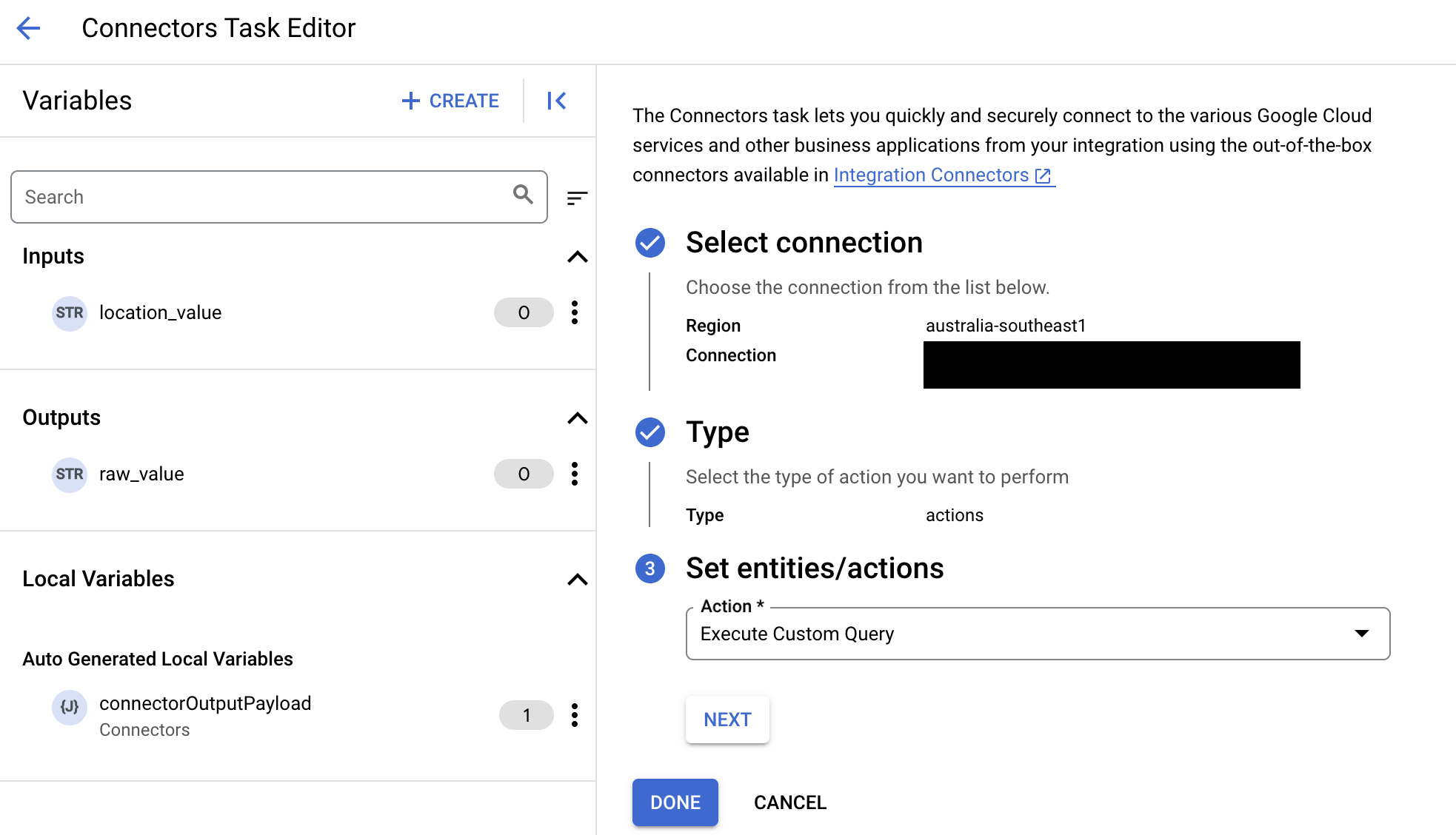
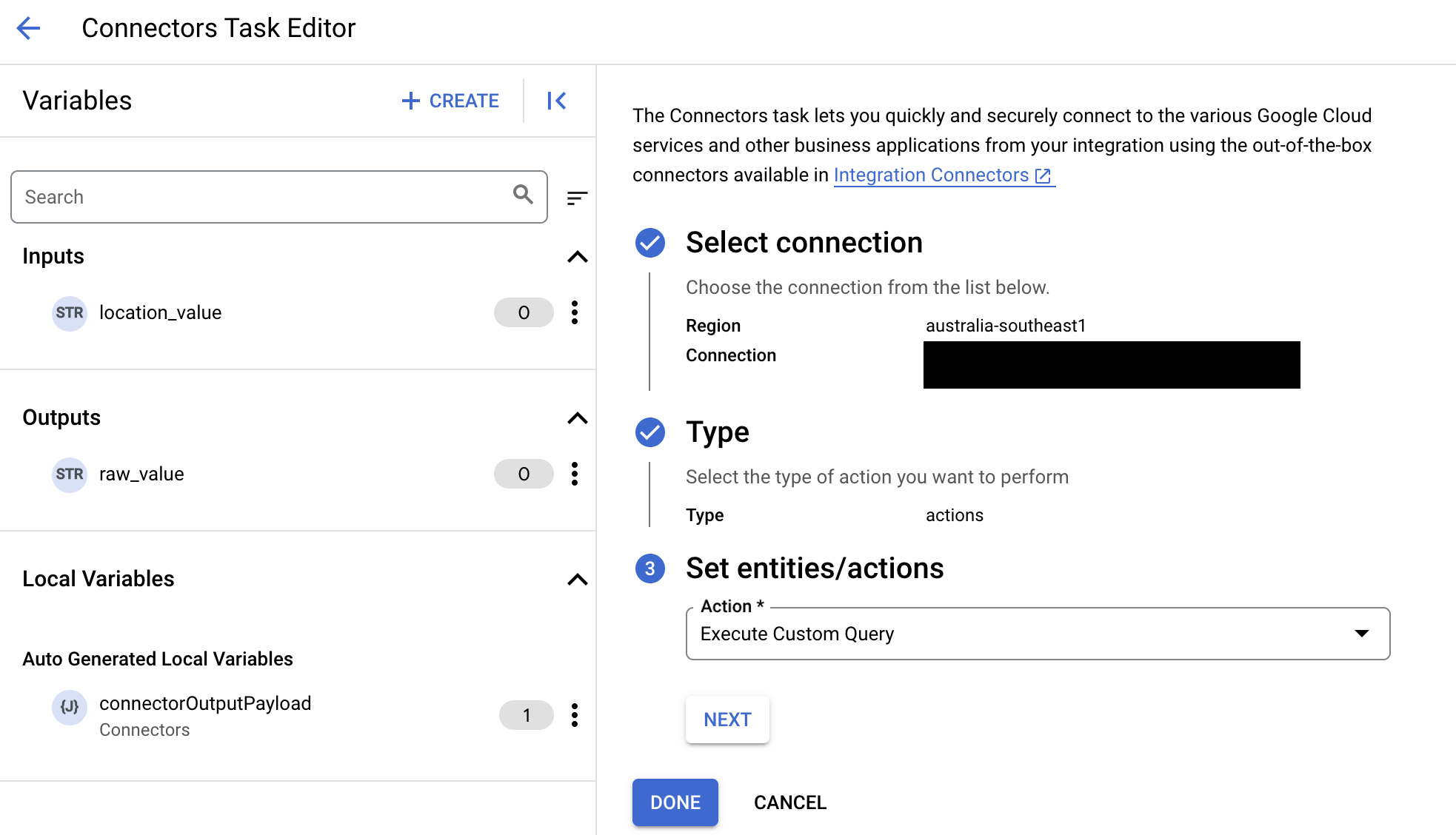
- Expanda a seção Entrada de tarefas e faça o seguinte:
- No campo Tempo limite após, digite o número de segundos de espera até que a consulta seja executada.
Valor padrão:
180segundos - No campo Número máximo de linhas, digite o número máximo de linhas a serem retornadas do banco de dados.
Valor padrão:
25. - Para atualizar a consulta personalizada, clique em Editar script personalizado. A caixa de diálogo Editor de script é aberta.
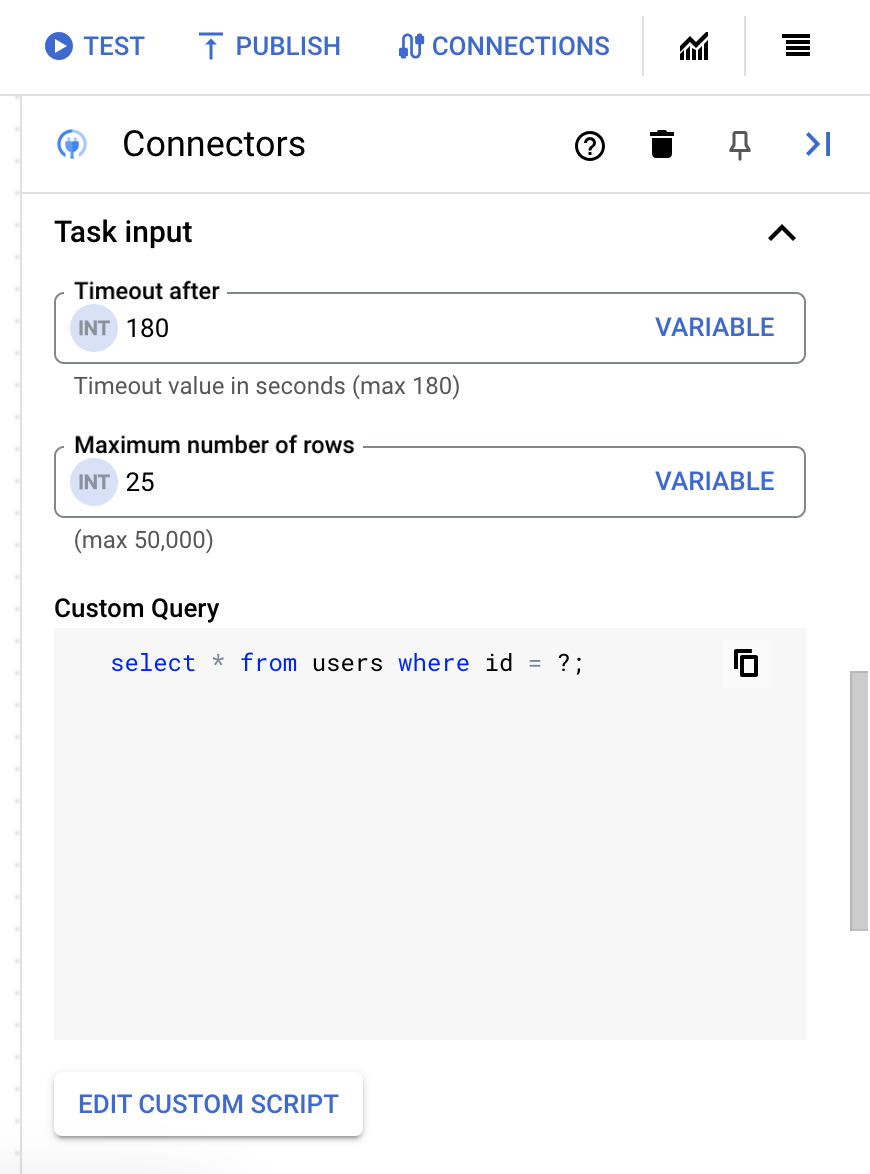
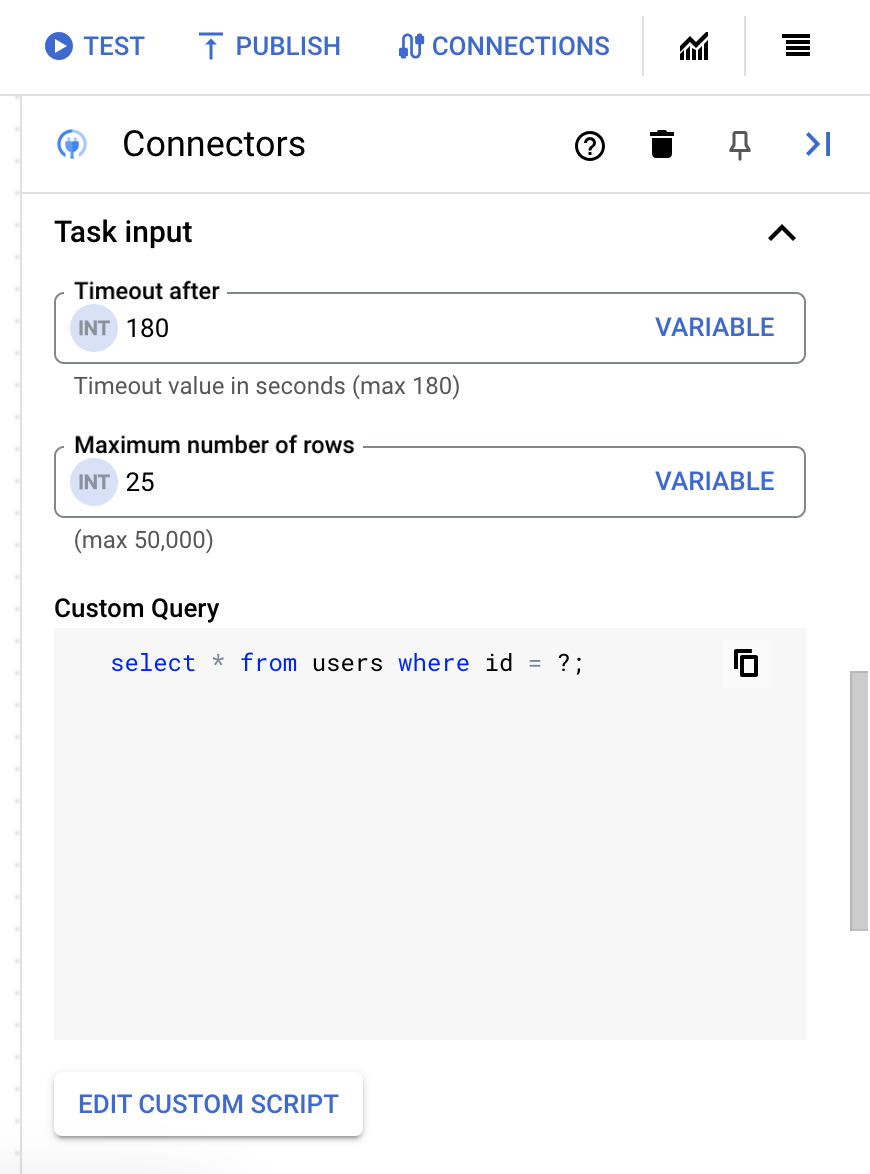
- Na caixa de diálogo Editor de script, insira a consulta SQL e clique em Salvar.
É possível usar um ponto de interrogação (?) em uma instrução SQL para representar um único parâmetro que precisa ser especificado na lista de parâmetros de consulta. Por exemplo, a seguinte consulta SQL seleciona todas as linhas da tabela
Employeesque correspondem aos valores especificados na colunaLastName:SELECT * FROM Employees where LastName=?
- Se você usou pontos de interrogação na consulta SQL, adicione o parâmetro clicando em + Adicionar nome do parâmetro para cada ponto de interrogação. Ao executar a integração, esses parâmetros substituem os pontos de interrogação (?) na consulta SQL sequencialmente. Por exemplo, se você tiver adicionado três pontos de interrogação (?), deverá adicionar três parâmetros em ordem de sequência.
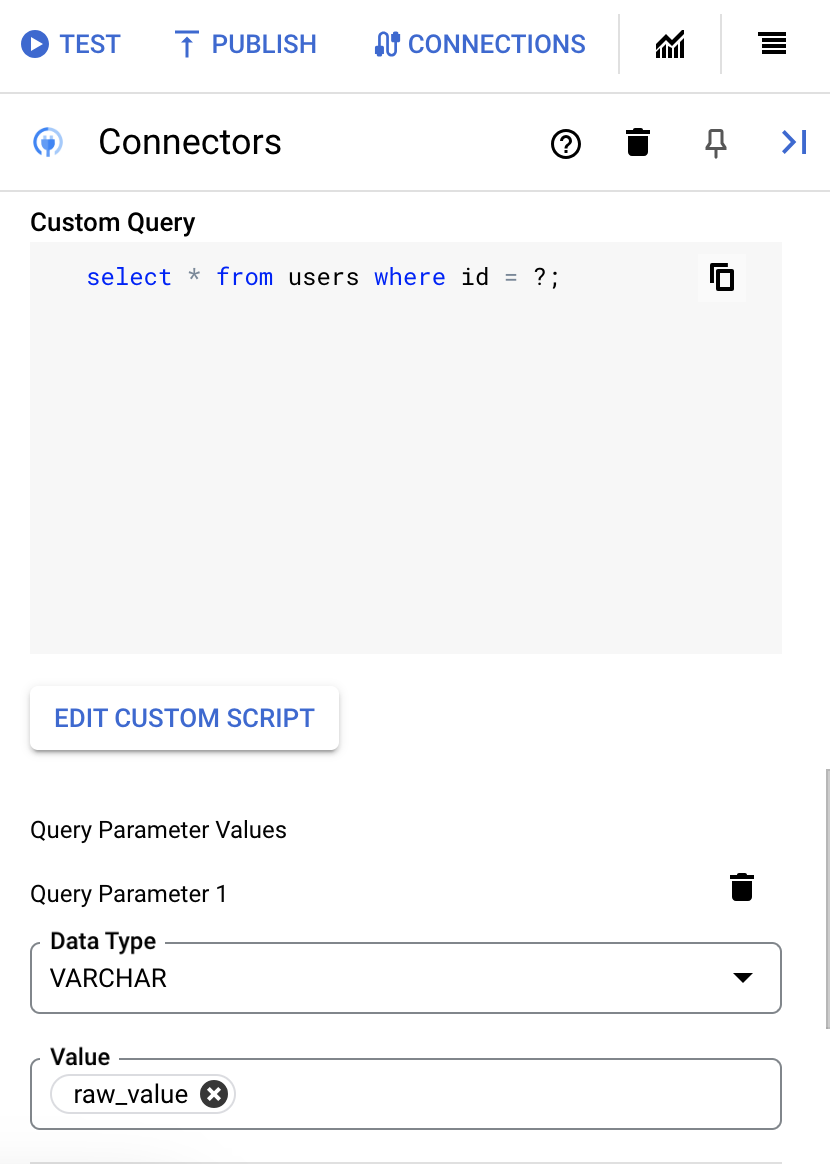
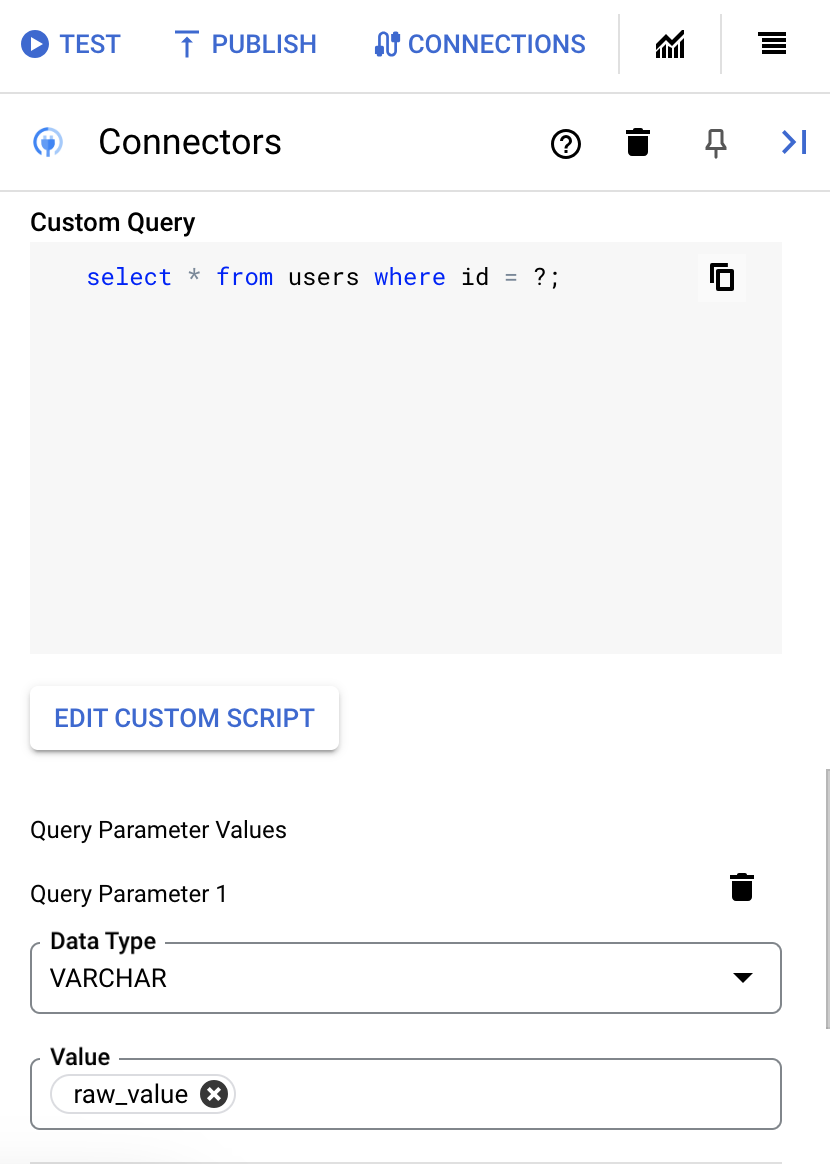
Para adicionar parâmetros de consulta, faça o seguinte:
- Na lista Tipo, selecione o tipo de dados do parâmetro.
- No campo Valor, insira o valor do parâmetro.
- Para adicionar vários parâmetros, clique em + Adicionar parâmetro de consulta.
A ação Executar consulta personalizada não é compatível com variáveis de matriz.
- No campo Tempo limite após, digite o número de segundos de espera até que a consulta seja executada.
Exemplos de operações de entidade
Exemplo: listar registros de uma entidade
Este exemplo lista os registros da entidade Users.
- Na caixa de diálogo
Configure connector task, clique emEntities. - Selecione
Usersna listaEntity. - Selecione a operação
Liste clique em Concluído. - Na seção Entrada de tarefa da tarefa Conectores, é possível definir a
filterClause de acordo com sua necessidade.
Por exemplo, definir a cláusula de filtro como
employeeCode='5100' and startDate='2010-01-01 00:00:00'lista apenas os registros cujo employeeCode é 5100 e startDate é 2010-01-01 00:00:00.
Exemplo: receber um único registro de uma entidade
Este exemplo busca um registro da entidade Users.
- Na caixa de diálogo
Configure connector task, clique emEntities. - Selecione
Userna listaEntity. - Selecione a operação
Gete clique em Concluído. - Na seção Entrada da tarefa da tarefa Conectores, clique em entityId e
insira
103032no campo Valor padrão.Aqui,
103032é o valor da chave primária da entidadeUsers.
Exemplo: excluir um registro de uma entidade
Este exemplo exclui um registro da entidade Users.
- Na caixa de diálogo
Configure connector task, clique emEntities. - Selecione
Usersna listaEntity. - Selecione a operação
Deletee clique em Concluído. - Na seção Entrada da tarefa da tarefa Conectores, clique em entityId e
insira
113132no campo Valor padrão.Como alternativa, se a entidade tiver chaves primárias compostas em vez de especificar o entityId, você poderá definir a filterClause. Por exemplo,
employeeCode='5100' and startDate='2010-01-01 00:00:00'.
Exemplo: criar um registro em uma entidade
Este exemplo cria um registro na entidade Users.
- Na caixa de diálogo
Configure connector task, clique emEntities. - Selecione
Usersna listaEntity. - Selecione a operação
Createe clique em Concluído. - Na seção Entrada da tarefa da tarefa Connectors, clique em
connectorInputPayloade insira um valor semelhante ao seguinte no campoDefault Value:{ "employeeCode": "5100", "startDate": "2010-01-01 00:00:00.0", "country": "US" }
Se a integração for bem-sucedida, o campo connectorOutputPayload da tarefa do conector vai
ter a resposta da operação de criação.
Exemplo: atualizar um registro em uma entidade
Este exemplo atualiza um registro na entidade Users.
- Na caixa de diálogo
Configure connector task, clique emEntities. - Selecione
Usersna listaEntity. - Selecione a operação
Updatee clique em Concluído. - Na seção Entrada da tarefa da tarefa Connectors, clique em
connectorInputPayloade insira um valor semelhante ao seguinte no campoDefault Value:{ "country": "IN" }
- Na seção Entrada da tarefa da tarefa Conectores, clique em entityId e
insira
113132no campo Valor padrão.Como alternativa, se a entidade tiver chaves primárias compostas em vez de especificar o entityId, você poderá definir a filterClause. Por exemplo,
employeeCode='5100' and startDate='2010-01-01 00:00:00'.
Se a integração for bem-sucedida, o campo connectorOutputPayload da tarefa do conector vai
ter a resposta da operação de atualização.
Criar conexões usando o Terraform
Use o recurso do Terraform para criar uma conexão.
Para saber como aplicar ou remover uma configuração do Terraform, consulte Comandos básicos do Terraform.
Para conferir um modelo de exemplo do Terraform para criação de conexão, consulte modelo de exemplo.
Ao criar essa conexão usando o Terraform, defina as seguintes variáveis no arquivo de configuração do Terraform:
| Nome do parâmetro | Tipo de dados | Obrigatório | Descrição |
|---|---|---|---|
| keyspace | STRING | Verdadeiro | Keyspace do Cassandra |
Receber ajuda da comunidade do Google Cloud
Poste suas dúvidas e converse sobre esse conector na comunidade do Google Cloud em Fóruns do Cloud.A seguir
- Entenda como suspender e retomar uma conexão.
- Entenda como monitorar o uso do conector.
- Saiba como ver os registros do conector.

